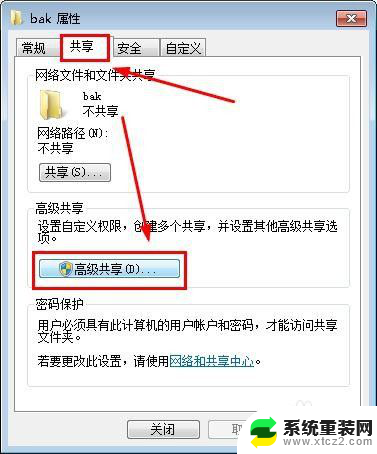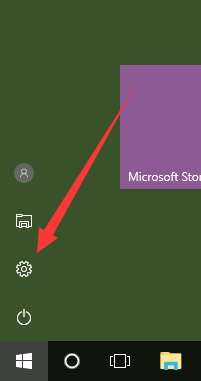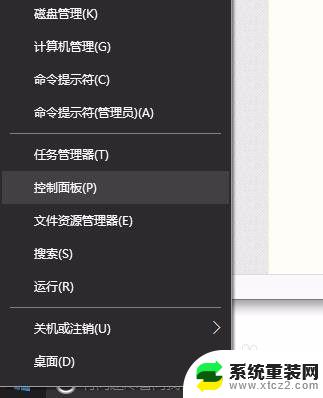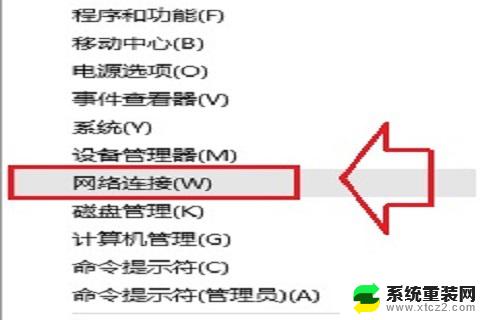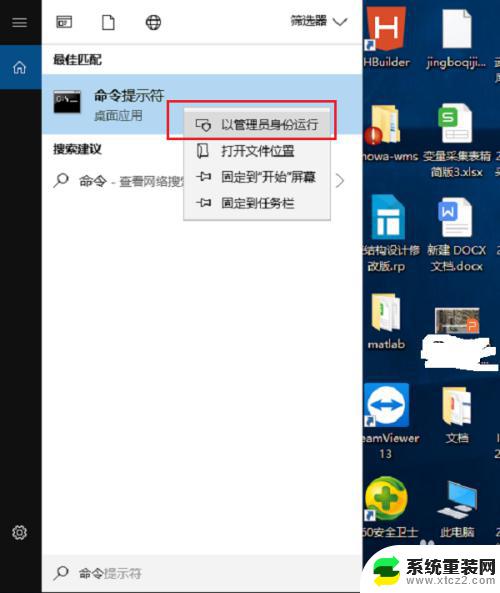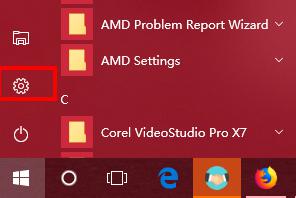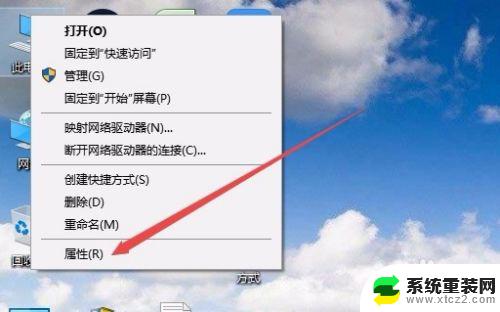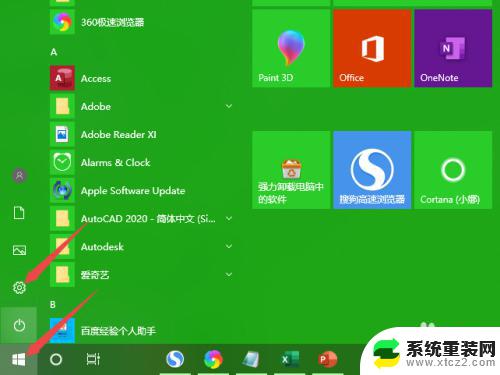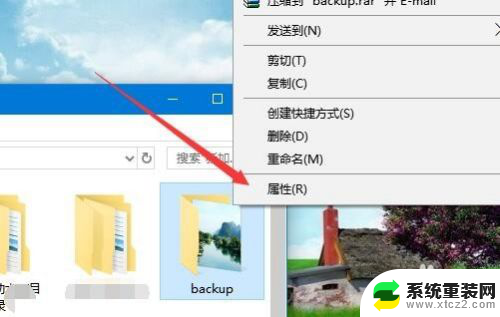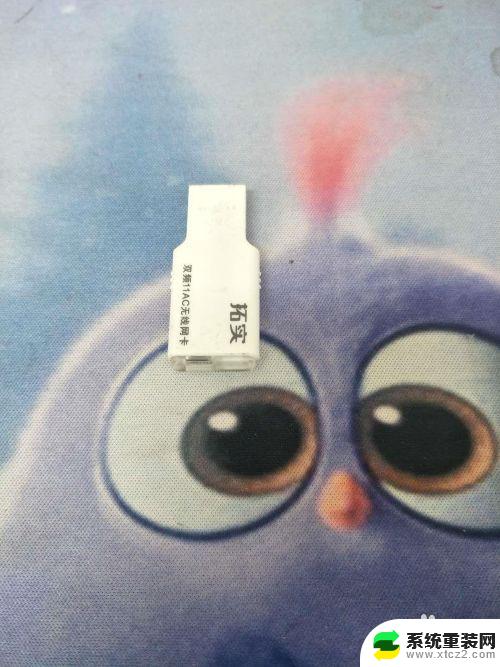win10以太网无访问权限 win10以太网无法连接互联网怎么办
更新时间:2023-09-06 14:07:48作者:xtliu
win10以太网无访问权限,在使用Windows 10系统时,有时我们可能会遇到以太网无访问权限或无法连接互联网的问题,这种情况下,无法正常访问网络给我们的生活和工作带来了一定的不便。幸运的是我们可以采取一些简单的步骤来解决这个问题。本文将介绍一些解决方法,帮助我们重新恢复以太网的访问权限,确保我们能够顺畅地上网。
具体步骤:
1.右击左下角的Windows,选择运行(R)
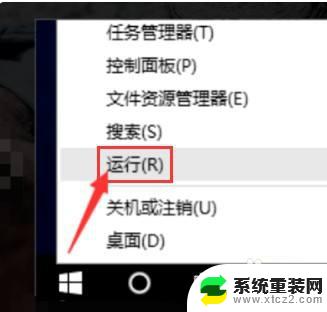
2.手动出入cmd,点击确定。
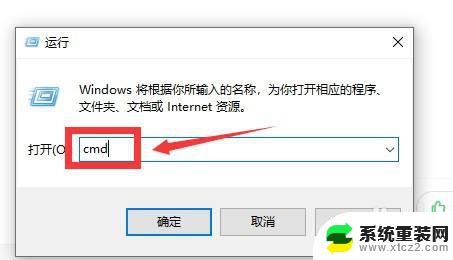
3.待打开“命令提示符”窗口后,输入命令“ping 路由器内网地址”并按回车键以检测电脑网卡与路由器线路连接情况.
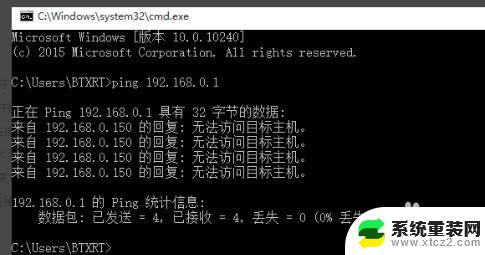
4.打开网络中心,在以太网的相关配置中,点击更改适配器选项。

5.右击以太网,选择属性。
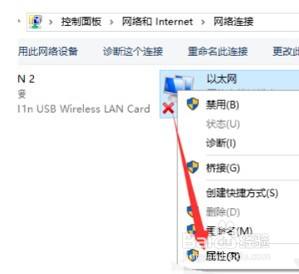
6.选择协议版本4(TCP/IPv4),双击。

7.勾选“使用下面的IP地址”和“使用下面的DNS服务器”项,同时手动设置IP地址即可。
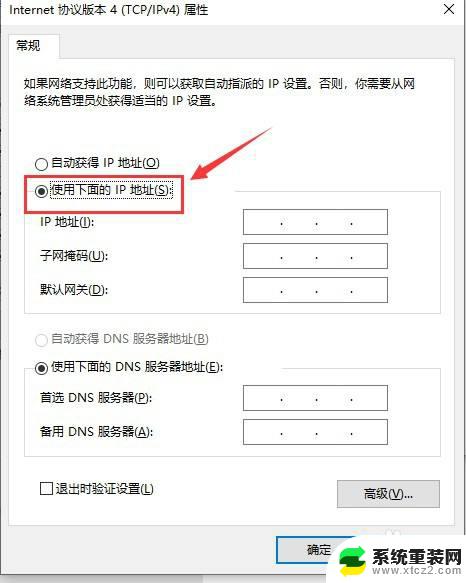
以上就是Win10以太网无法访问的全部内容,需要的用户可以按照本文提供的步骤进行操作,希望这篇文章能够对大家有所帮助。